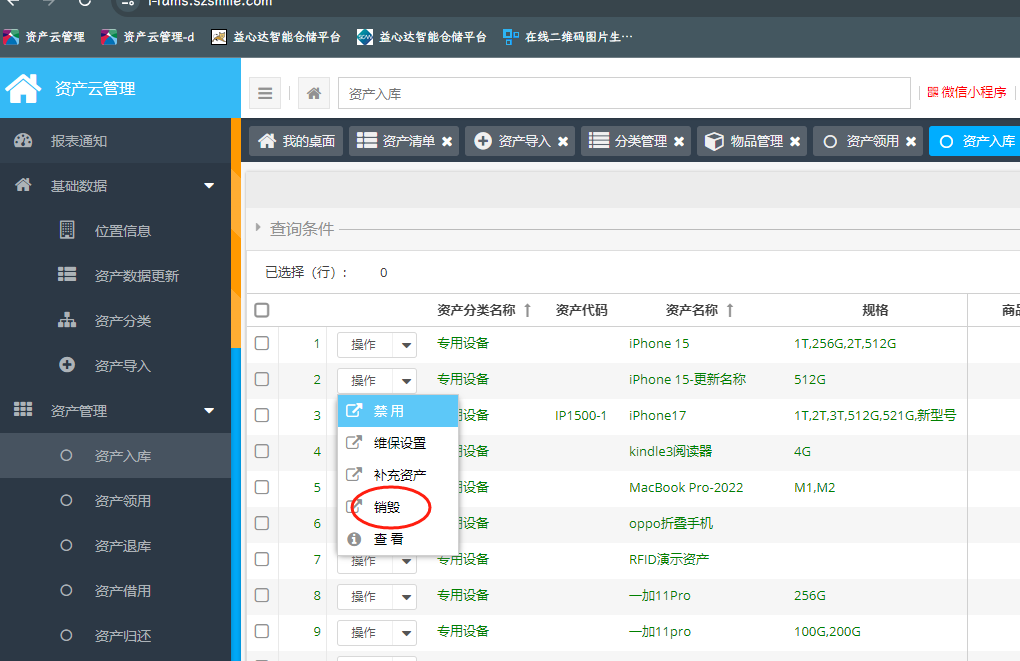资产入库-web使用指南
2024-07-19 14:08
资产录入结构
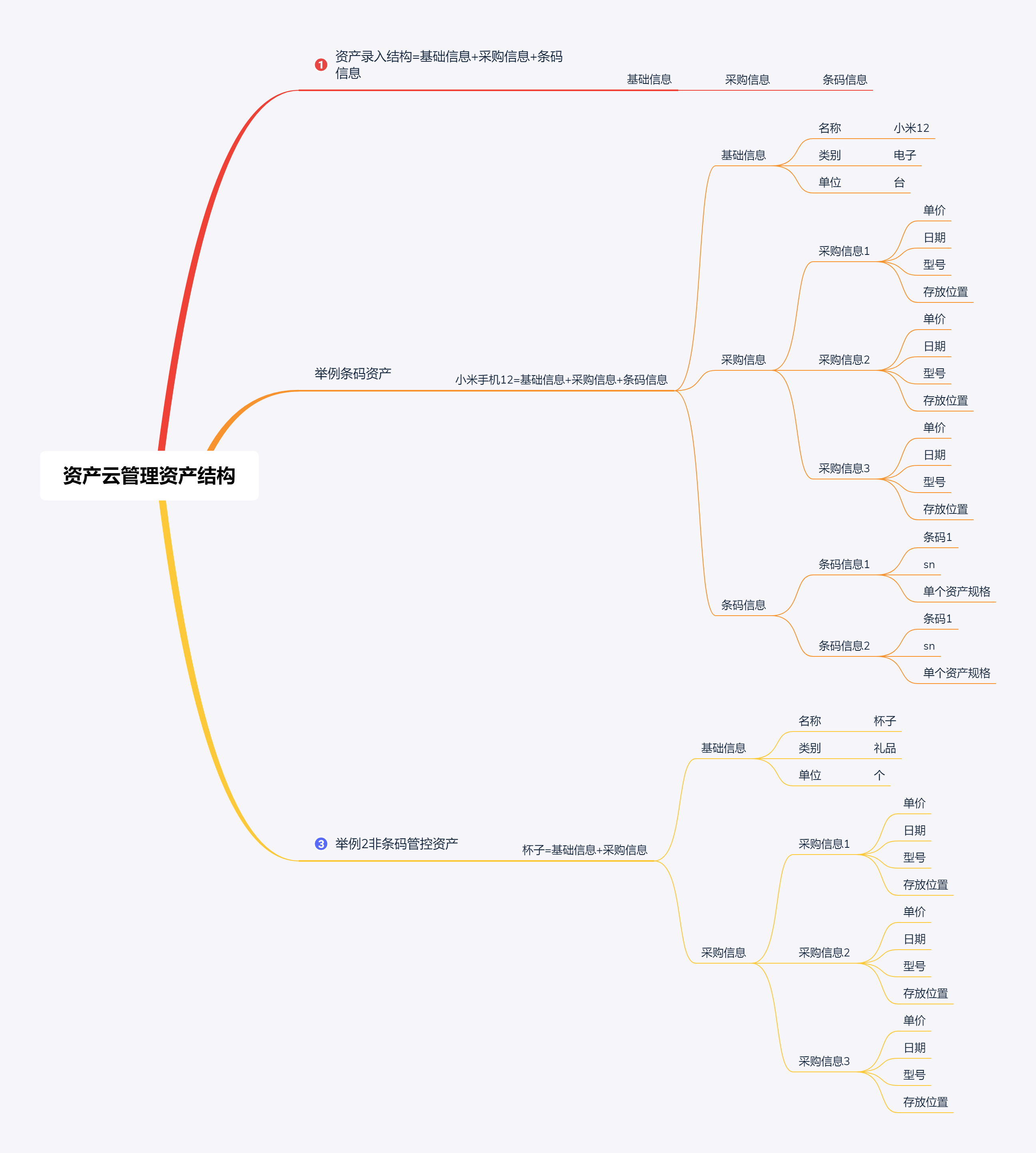
资产快速入库
用于快速录入条码资产,仅此而已
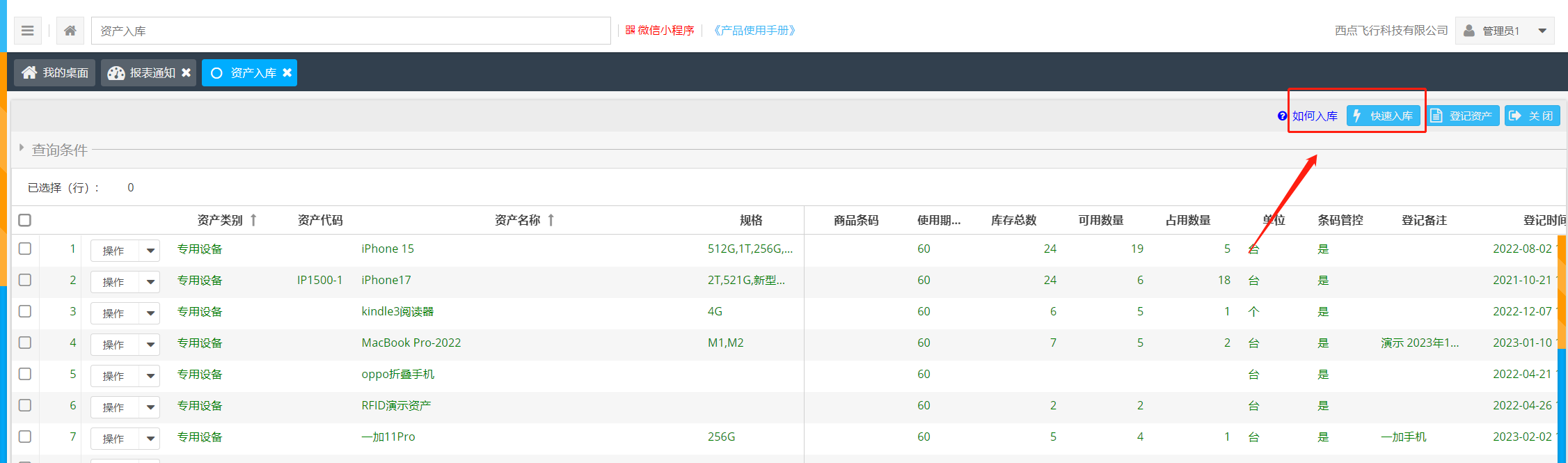
如下图所示,红色※必填
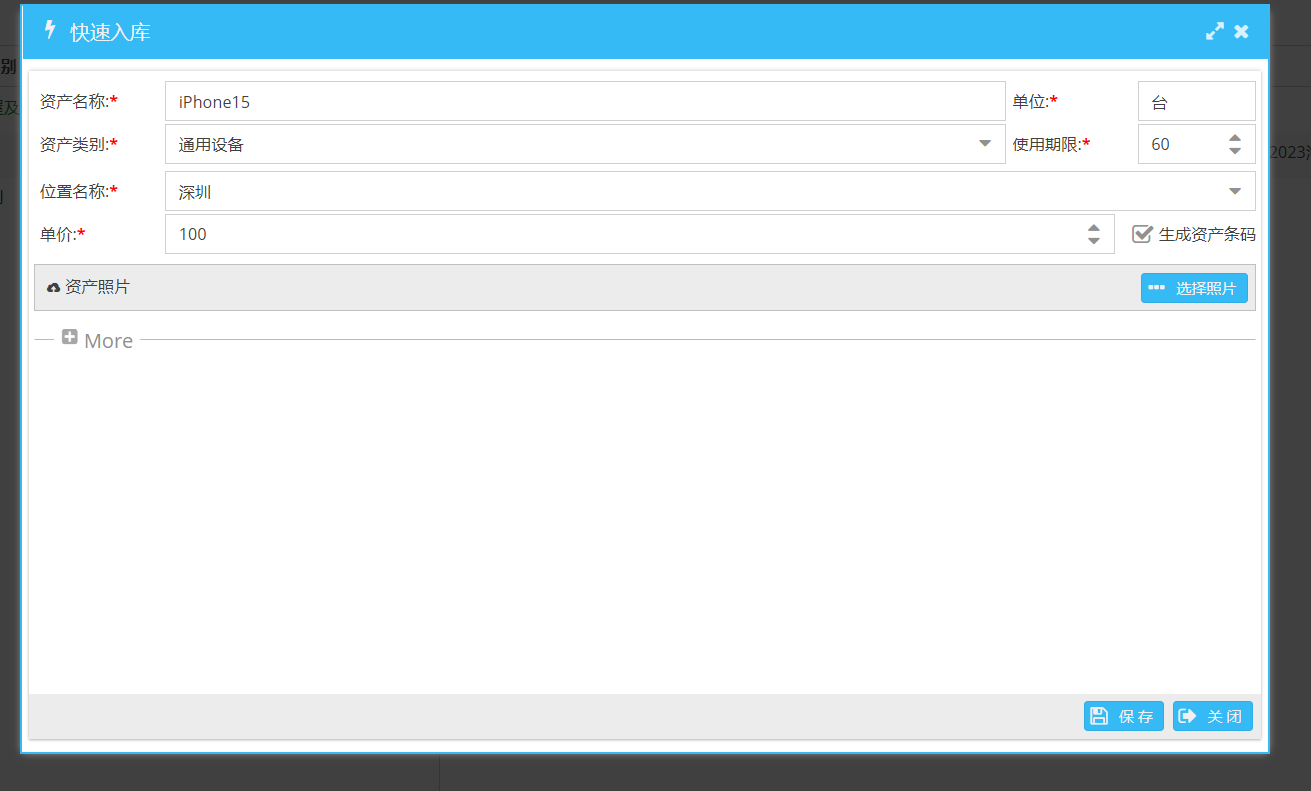
若要填入其他型号等详细字段点击以下就行
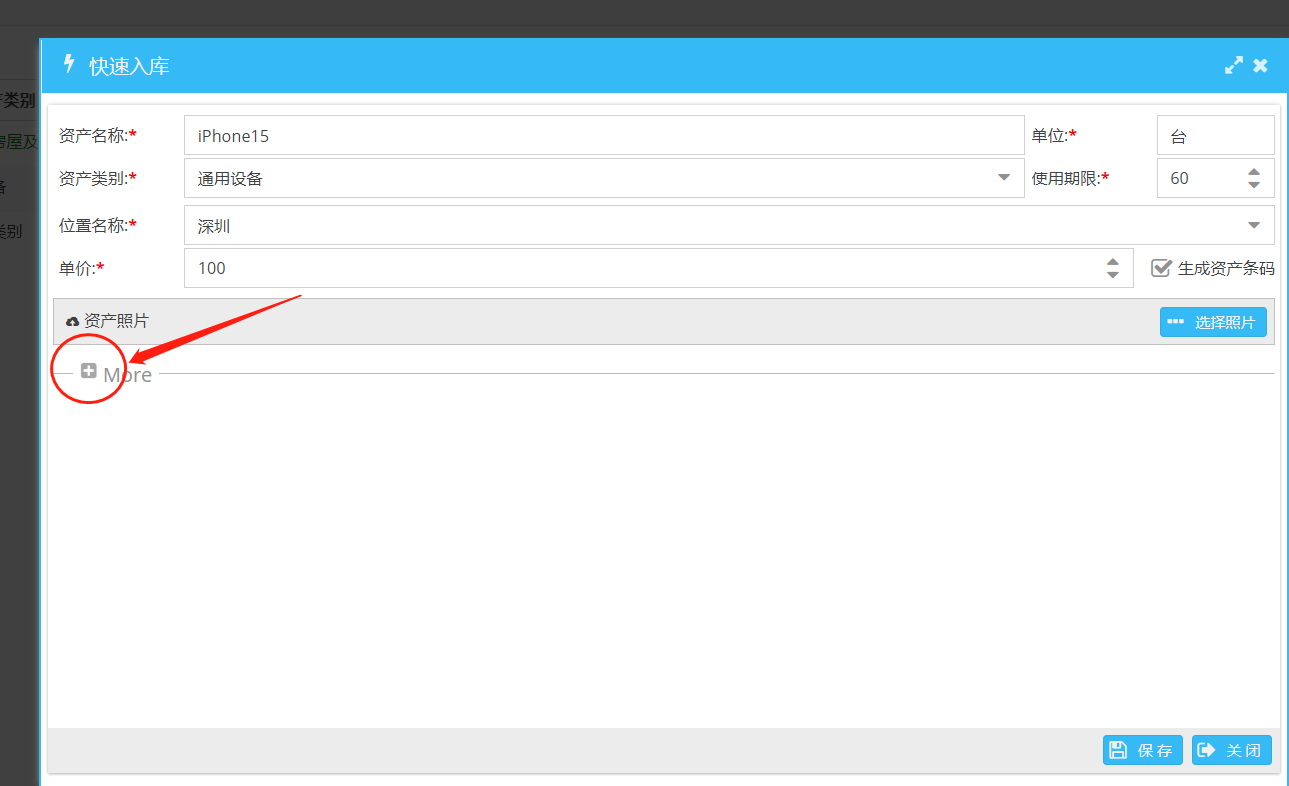
然后填入型号等等信息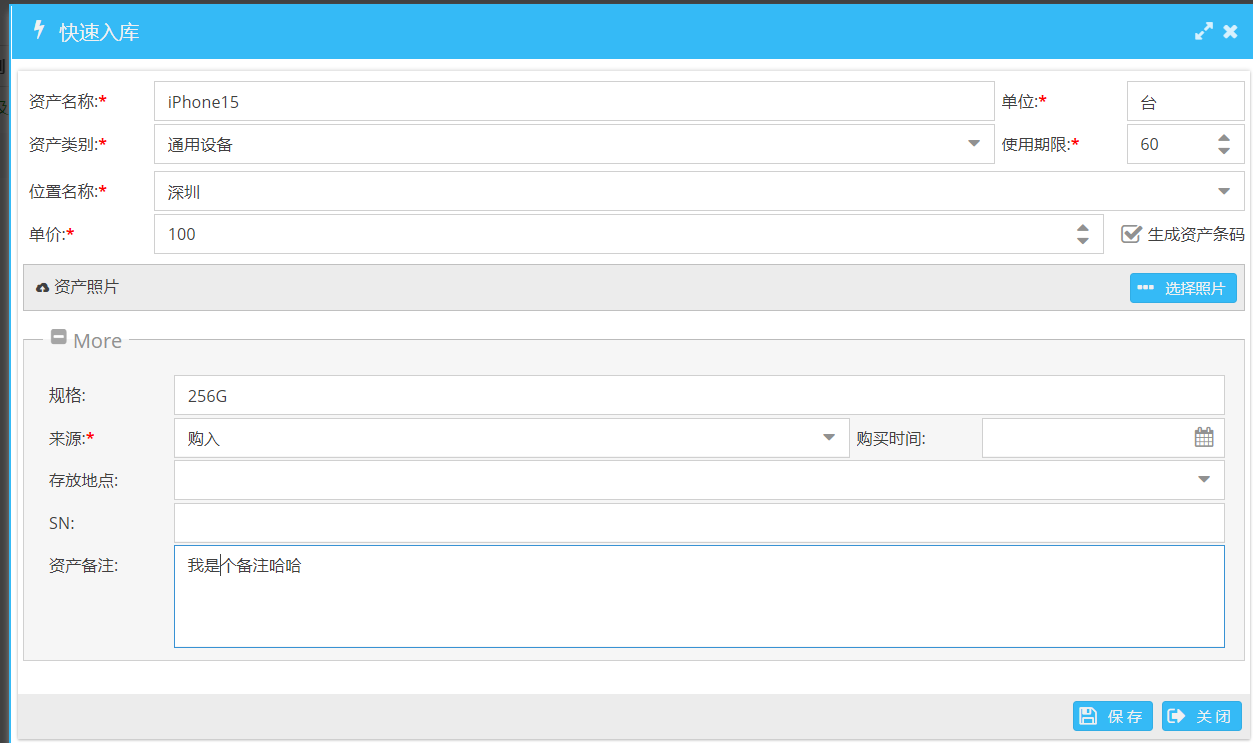
然后我们可在资产清单看到如下资产信息
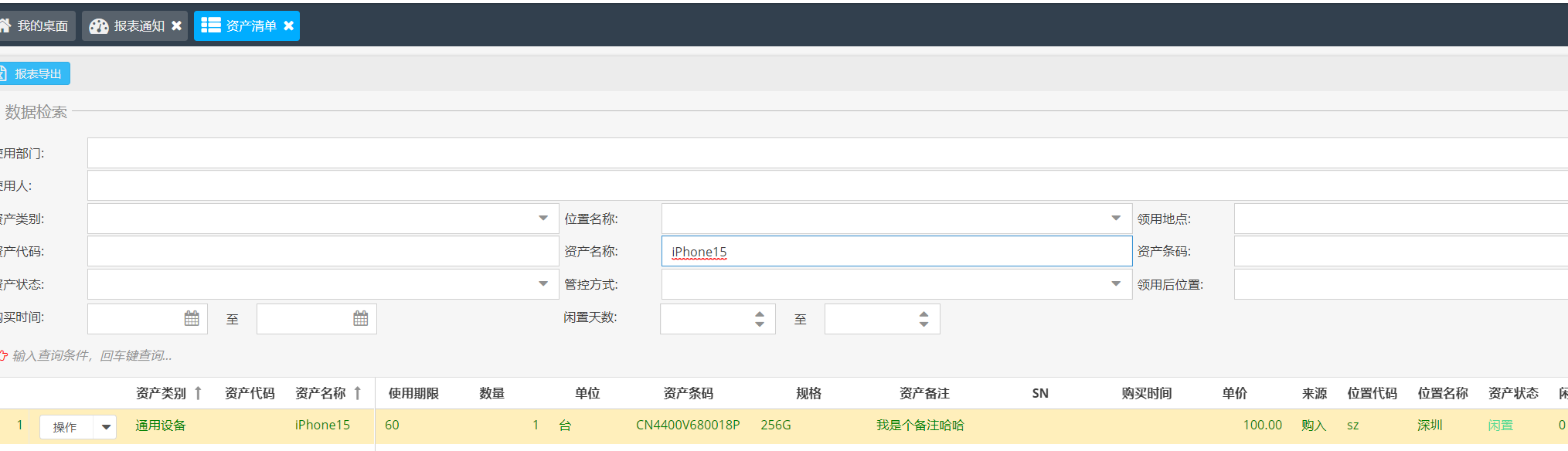
若您想输入自己的条码请去掉生成条码复选框
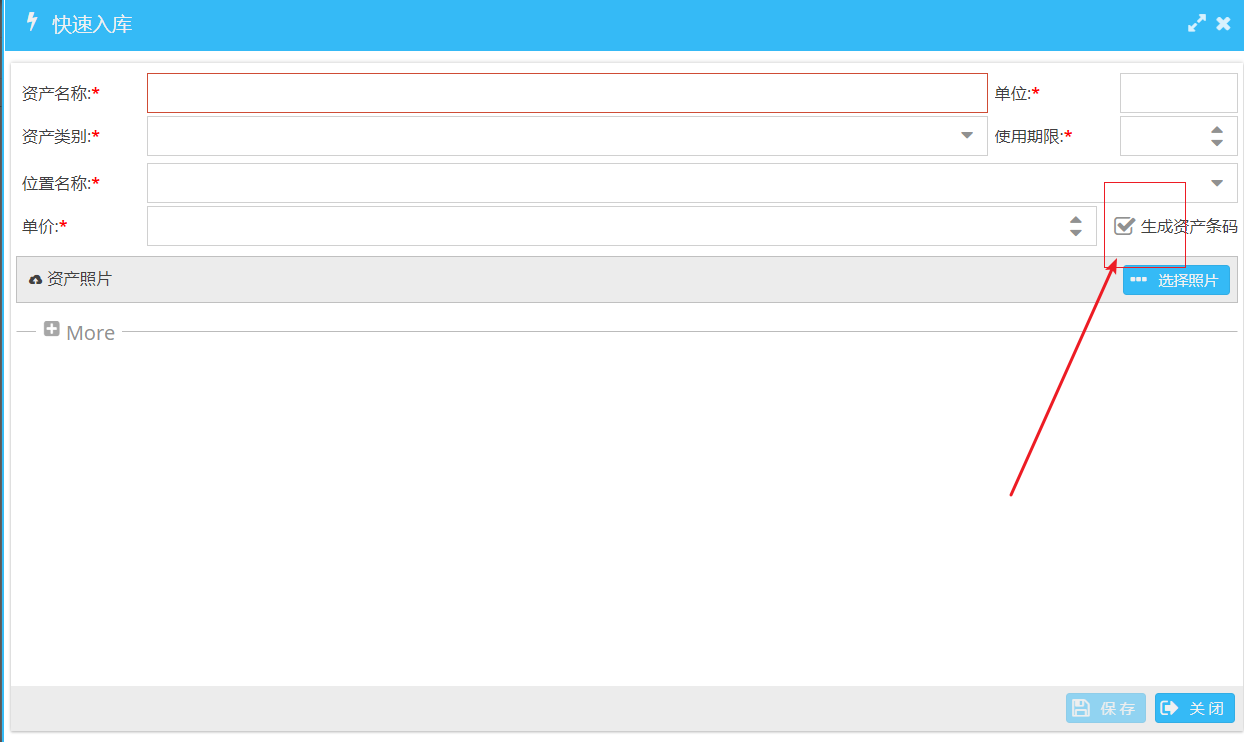 如下所示
如下所示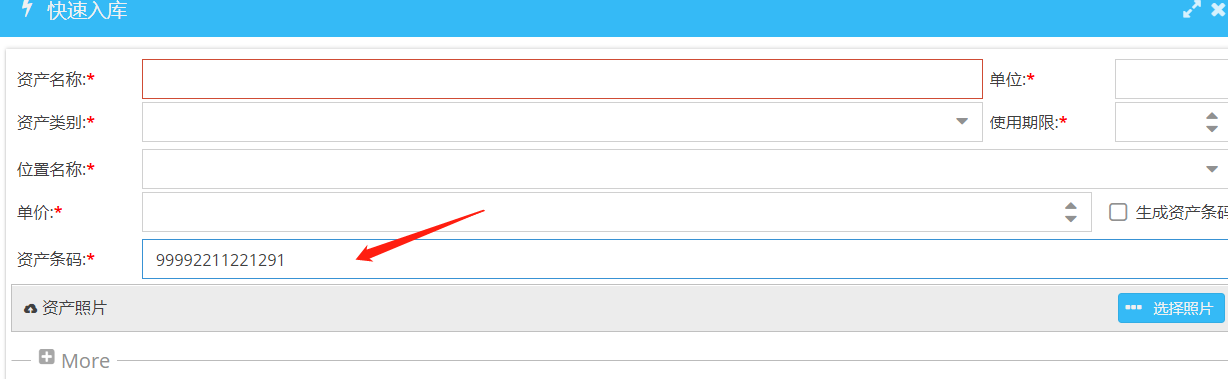
资产正式录入
点击「新建」即可补充新的资产
若是已经在库中存在,则请使用「补充资产」按钮
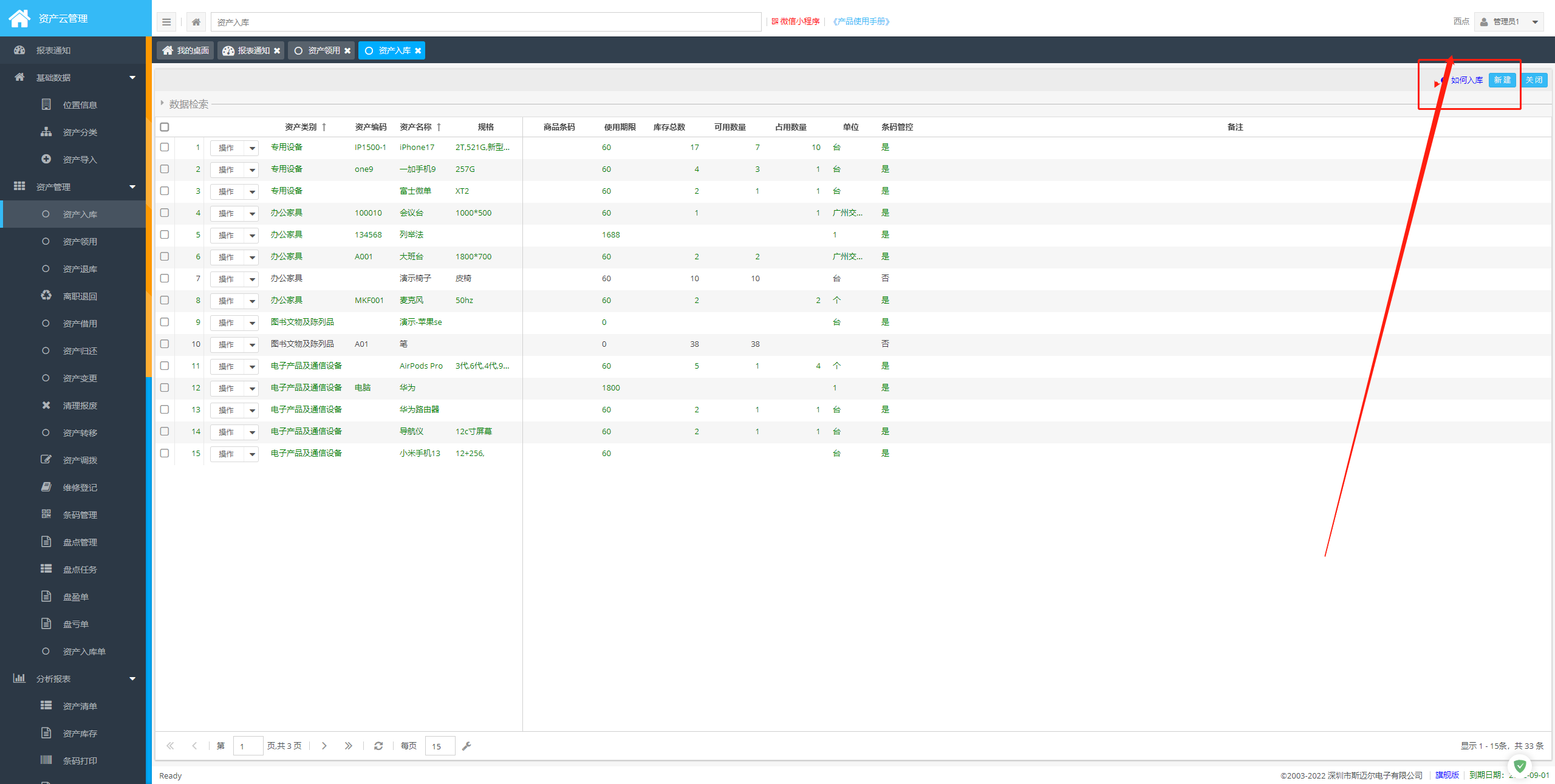
备注:以下箭头所指可鼠标单击左键展开,便于用户查询
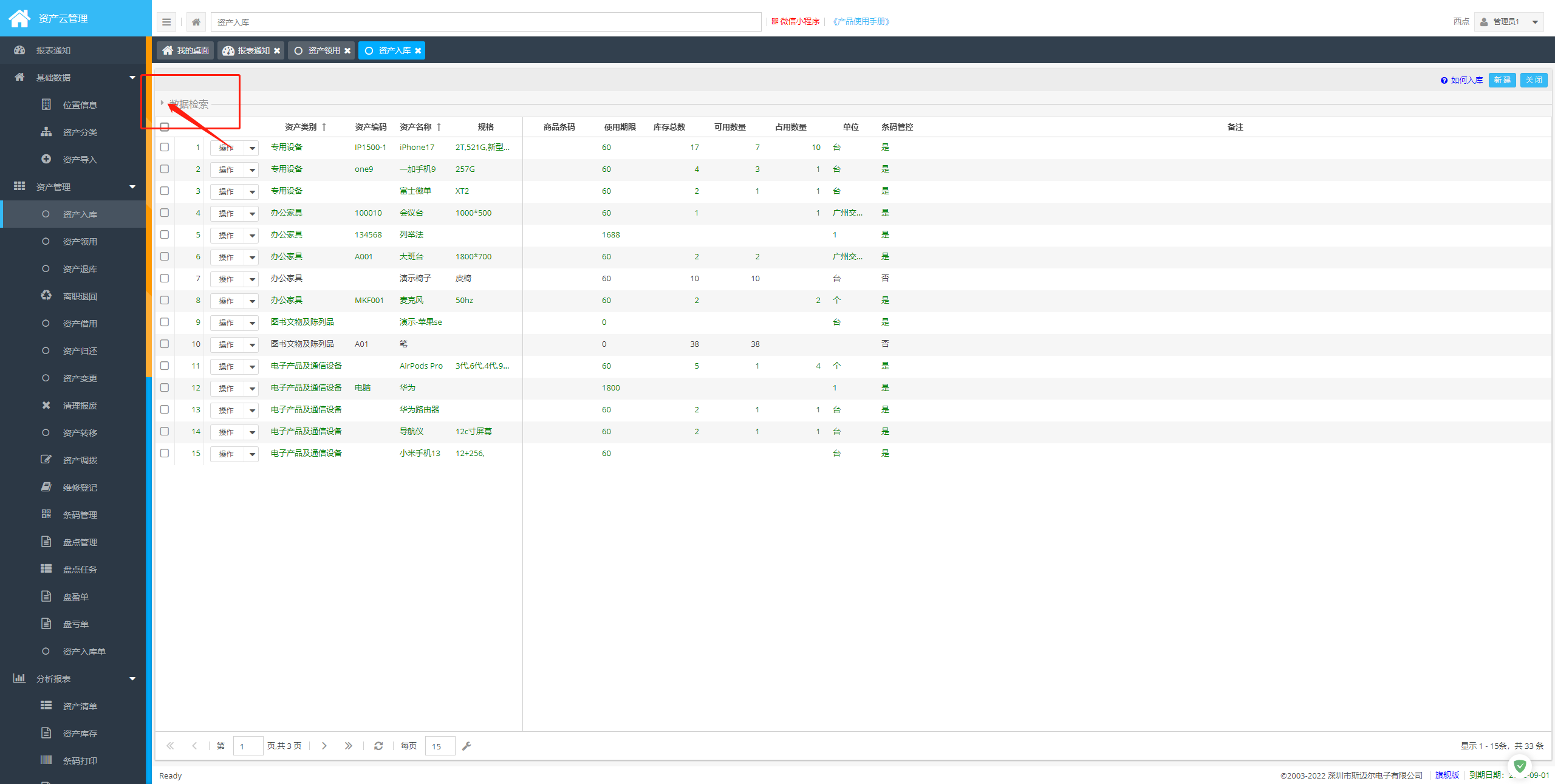
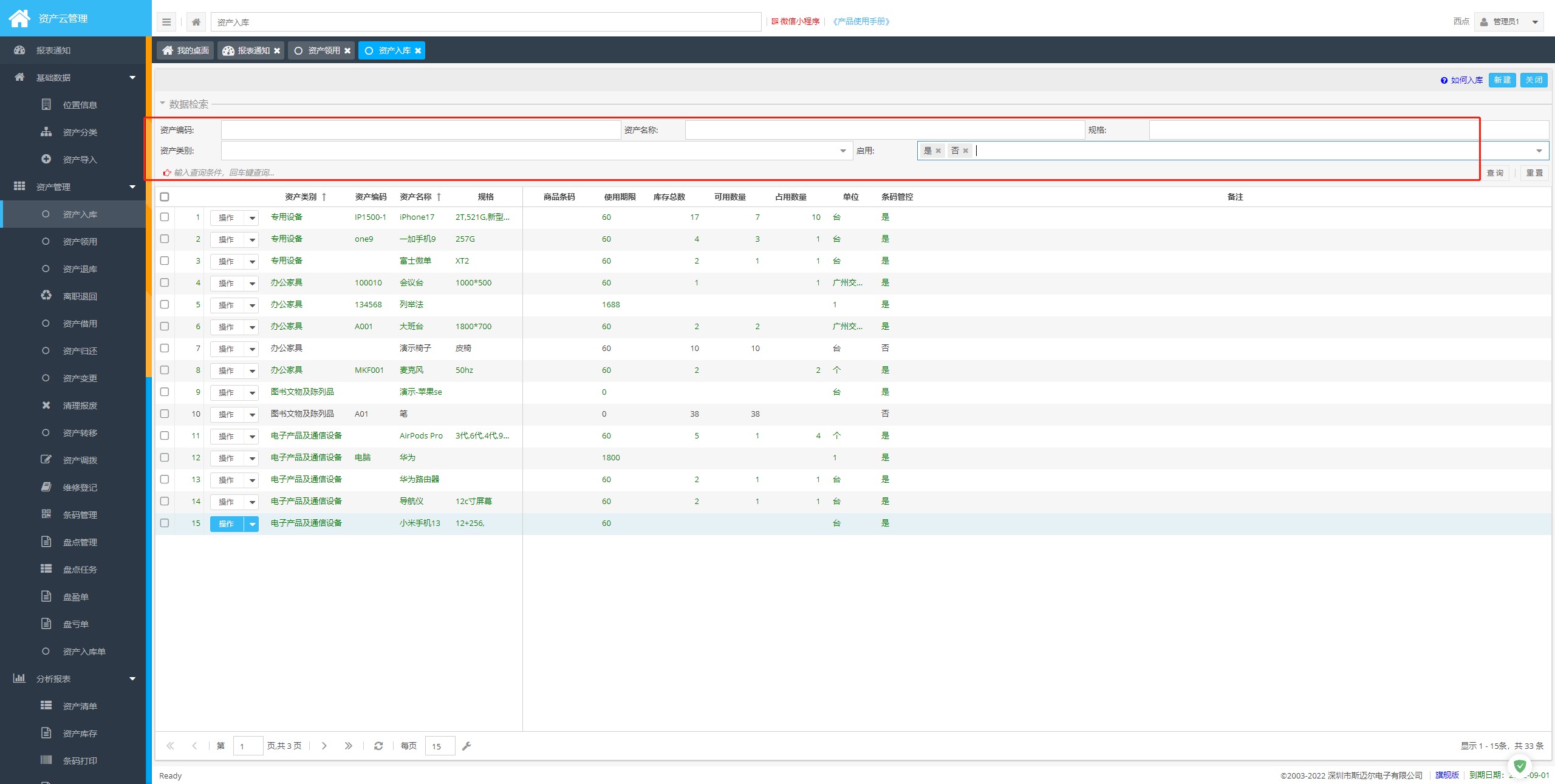
新建可以填写资产的相关信息,如资产名称,资产管理方式,类别等;
条码资产录入
这里特别提示下:
● 条码管控 这里 是指 资产采用什么方式管理;
●勾选 条码管控 代表该资产采用条码管理,需要输入或者生成条码进行管理,如下所示填写完成后,点击保存并快速补充资产
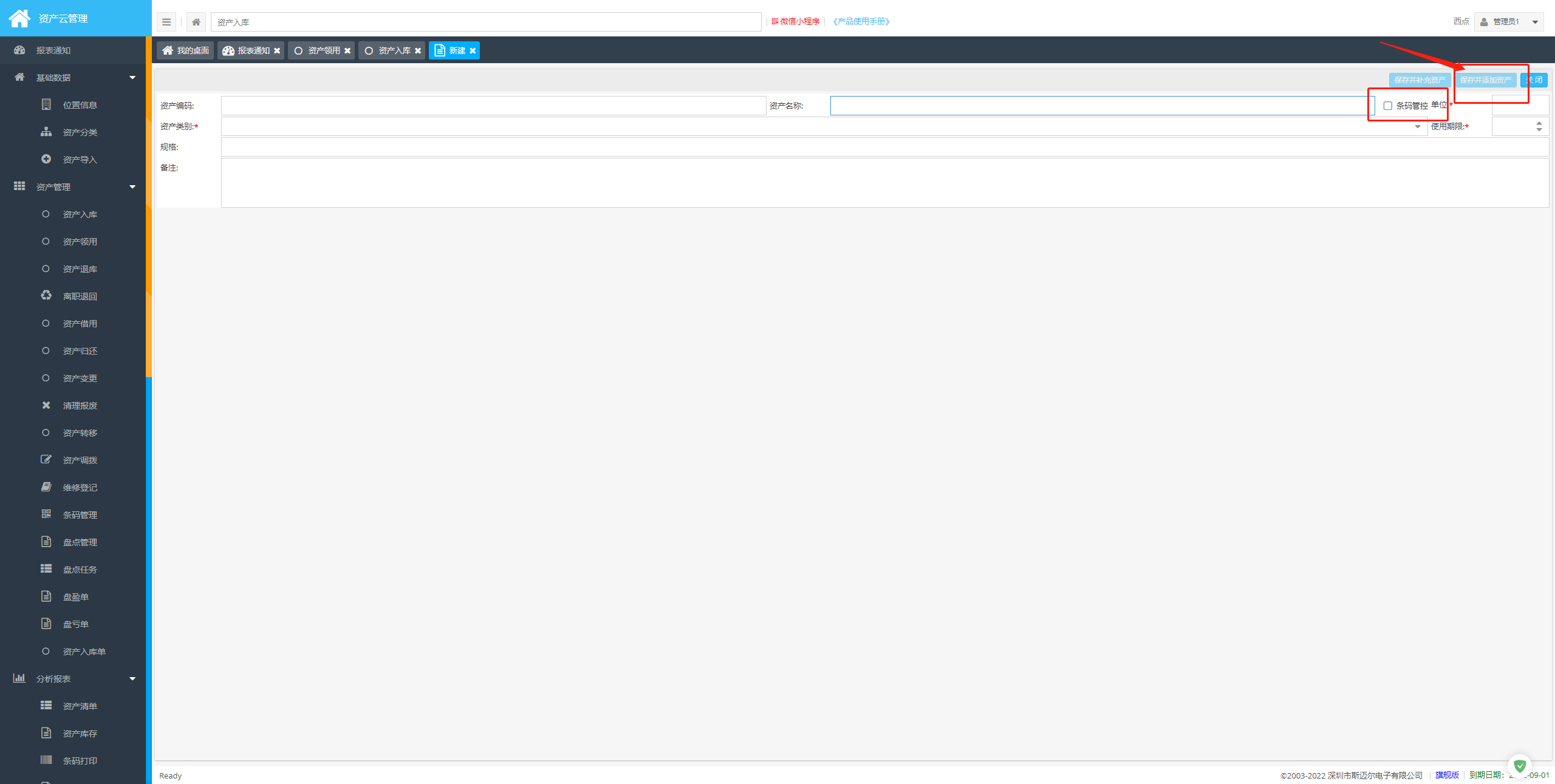
然后可以补充资产的采购信息,比如购买单价,数量,条码等等
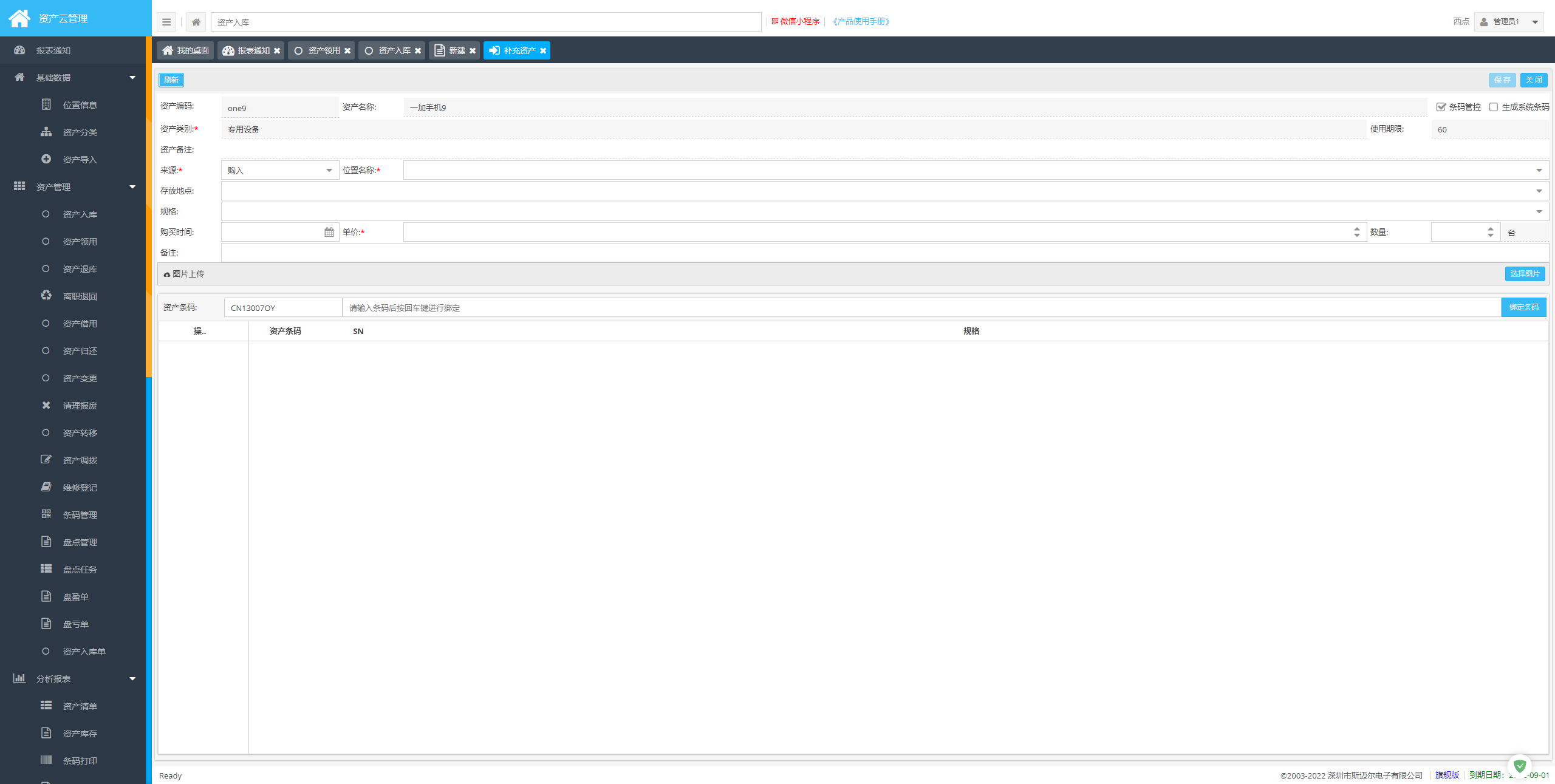
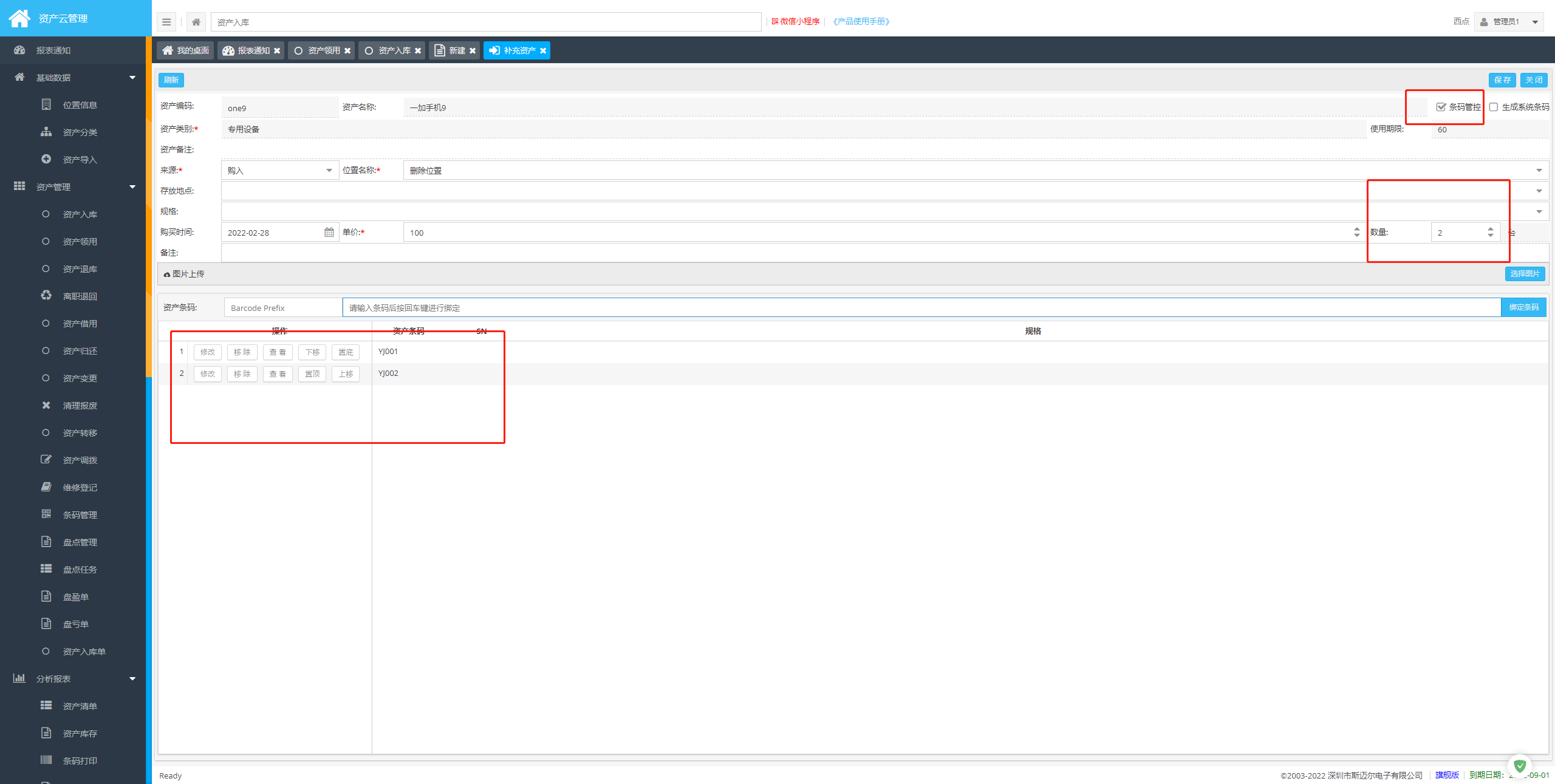
这里注意下型号规格,如下图所示
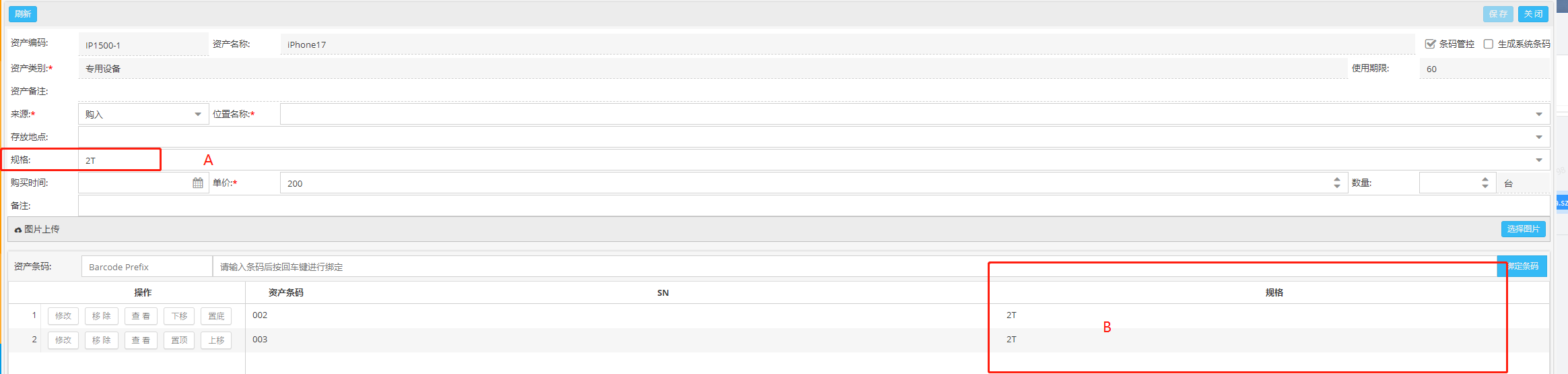
A位置的 2T 型号如果编写,下面回车,那么B这里就会同步 2 T 型号,就是这两个都会一样,如果要不一样,则可以点击条码那里的修改
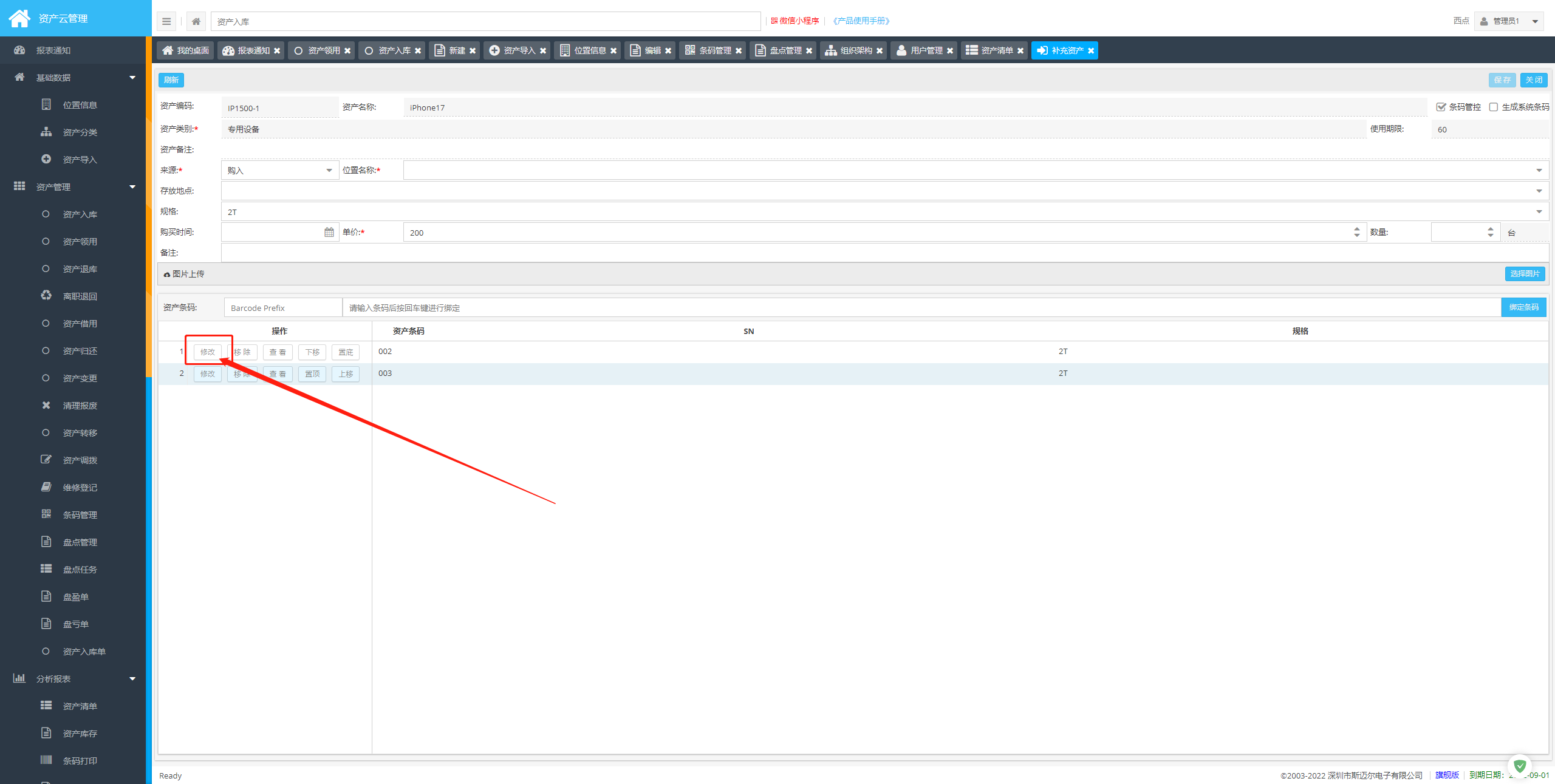

如上图所示,单独设置单个条码资产的型号,这里sn也就为单独的信息;当我点击保存后,则信息就修正了:
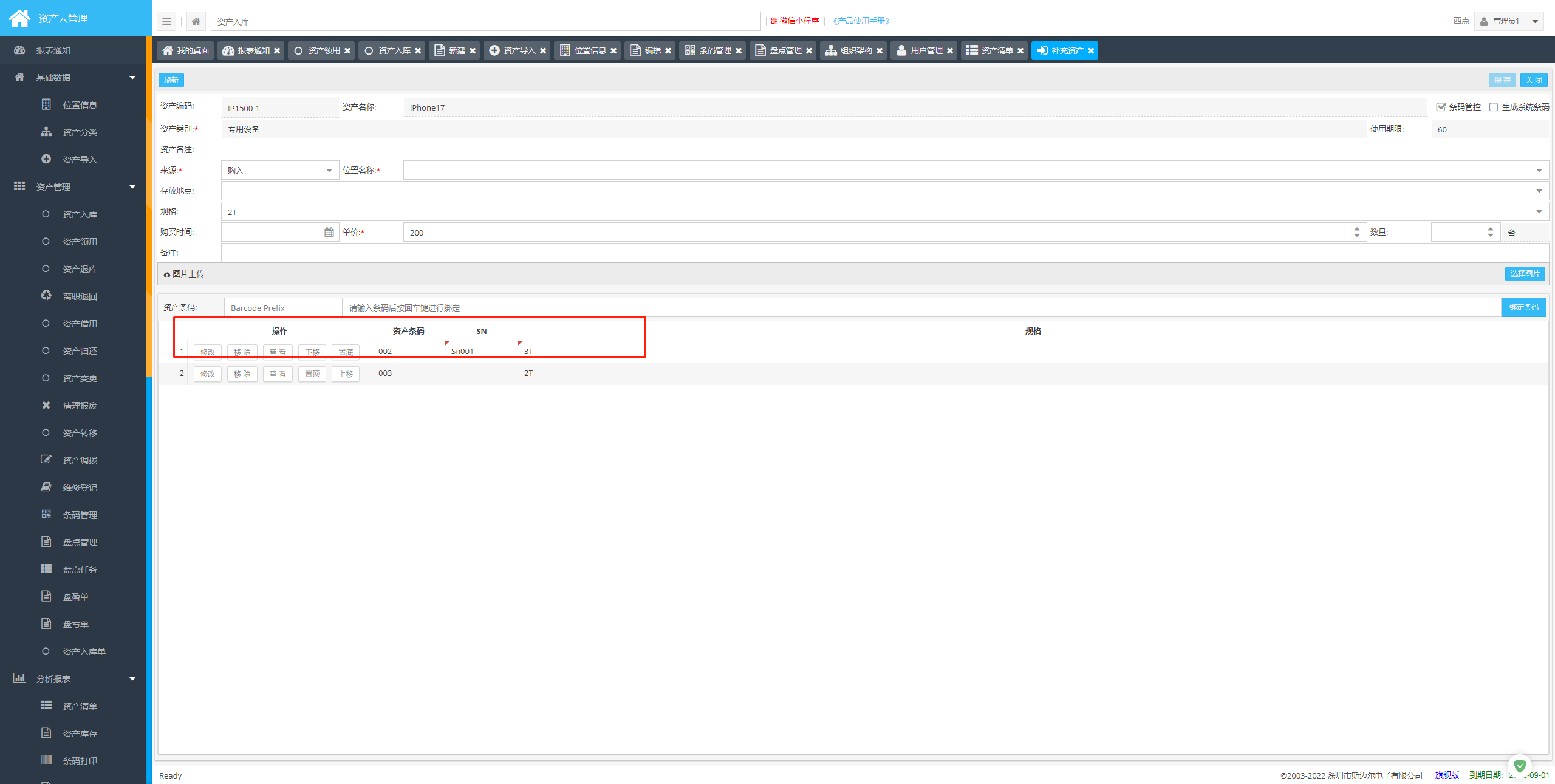
当我点击保存成功后
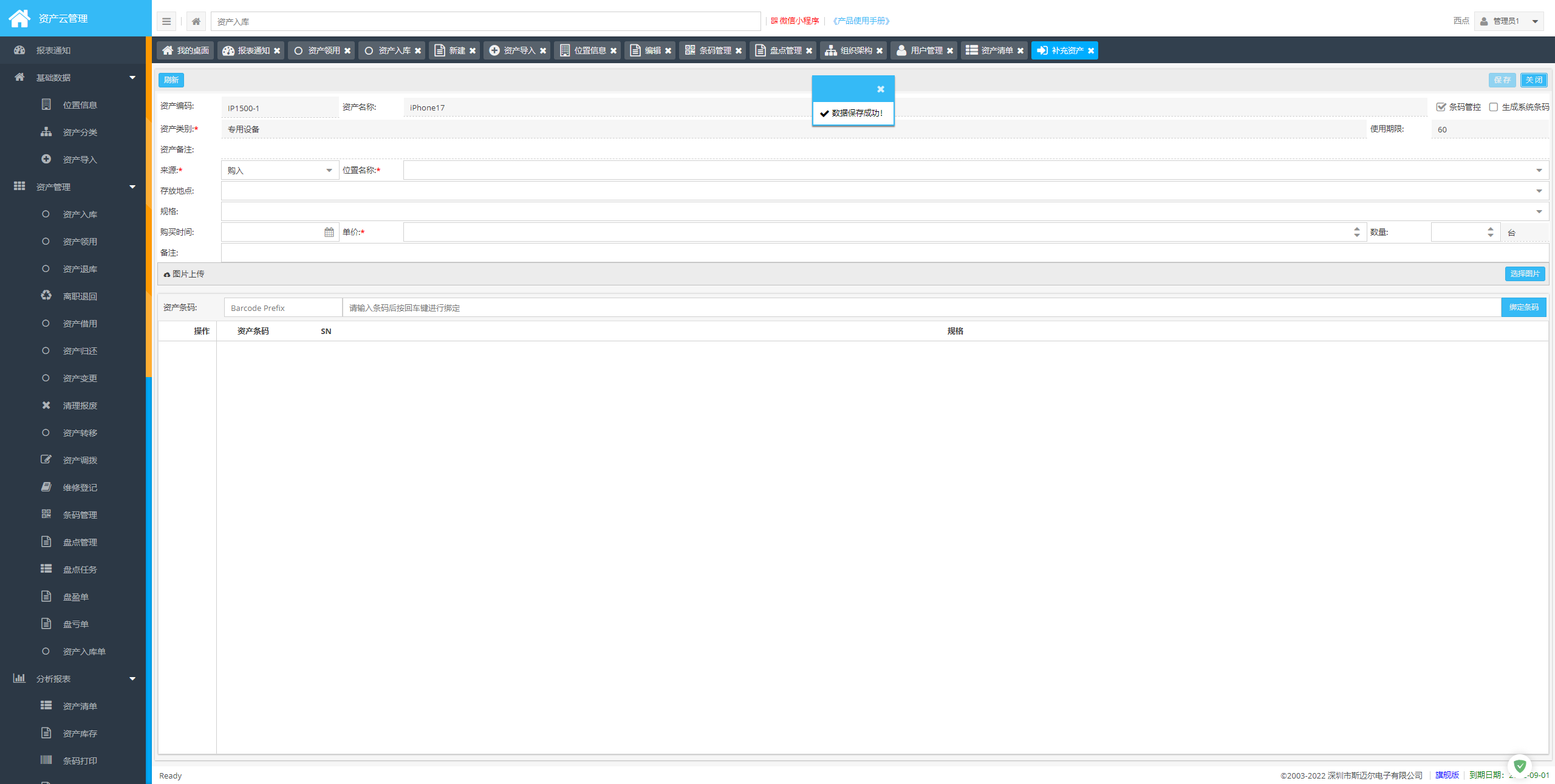
资产清单则出现了我刚刚入库的这两个闲置资产;接下来就可以快速领用了

这里数量如果是2台,那么下面就必须是2个条码,否则会提示如下操作:
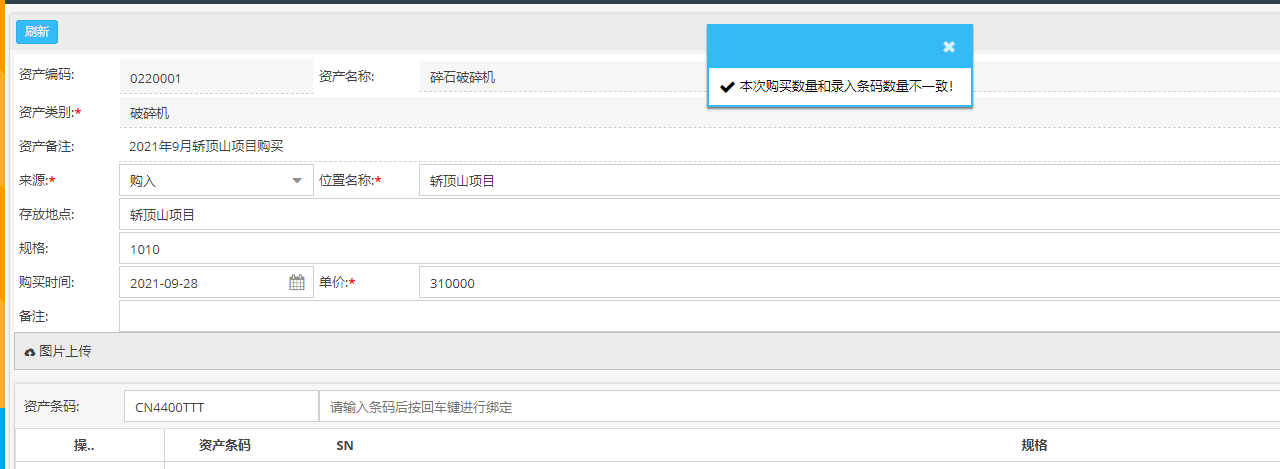
如果你不想自己录入条码,可选择自动生成条码:
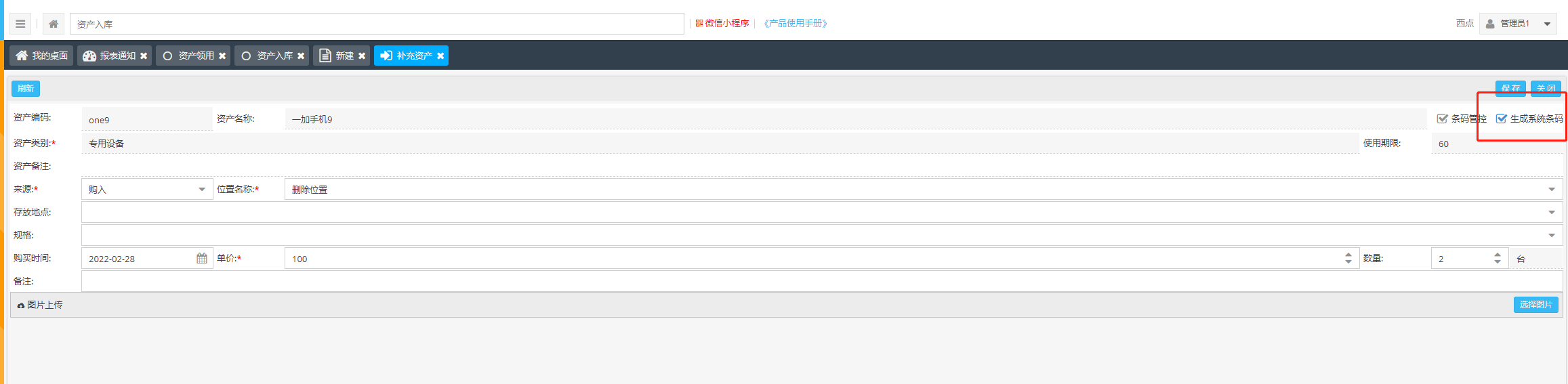
勾选后,点击保存,这样系统就会按照系统条码生成规则为您的这两个资产生成2个条码。不过这样如果这三个资产型号如果不一样,就要后期单独去变更了。
非条码资产录入
●不勾选 条码管控 代表该资产采用数量管理,不 需要输入或者生成条码进行管理,如下所示填写完成后,点击保存并快速补充资产,如下图所示:

资产录入错误怎么办
那么如果录入资产错误,有两种方案:
1、报废录入错误的资产
资产清理报废后如何隐藏资产登记信息
https://fa.szsmile.com/help/detailed-function-4.html
2、对资产进行变更,可参考
「资产云管理」资产变更操作说明 https://fa.szsmile.com/help/web-asset-admin-11.html
禁用按钮说明
禁用按钮在以下情况下可以显示并操作
1、只输入登记信息,也就是资产名称和编码还有管控方式,但是没有录入采购信息,也就是入库单没有记录,那么可以禁用后,进行修改和删除如下图

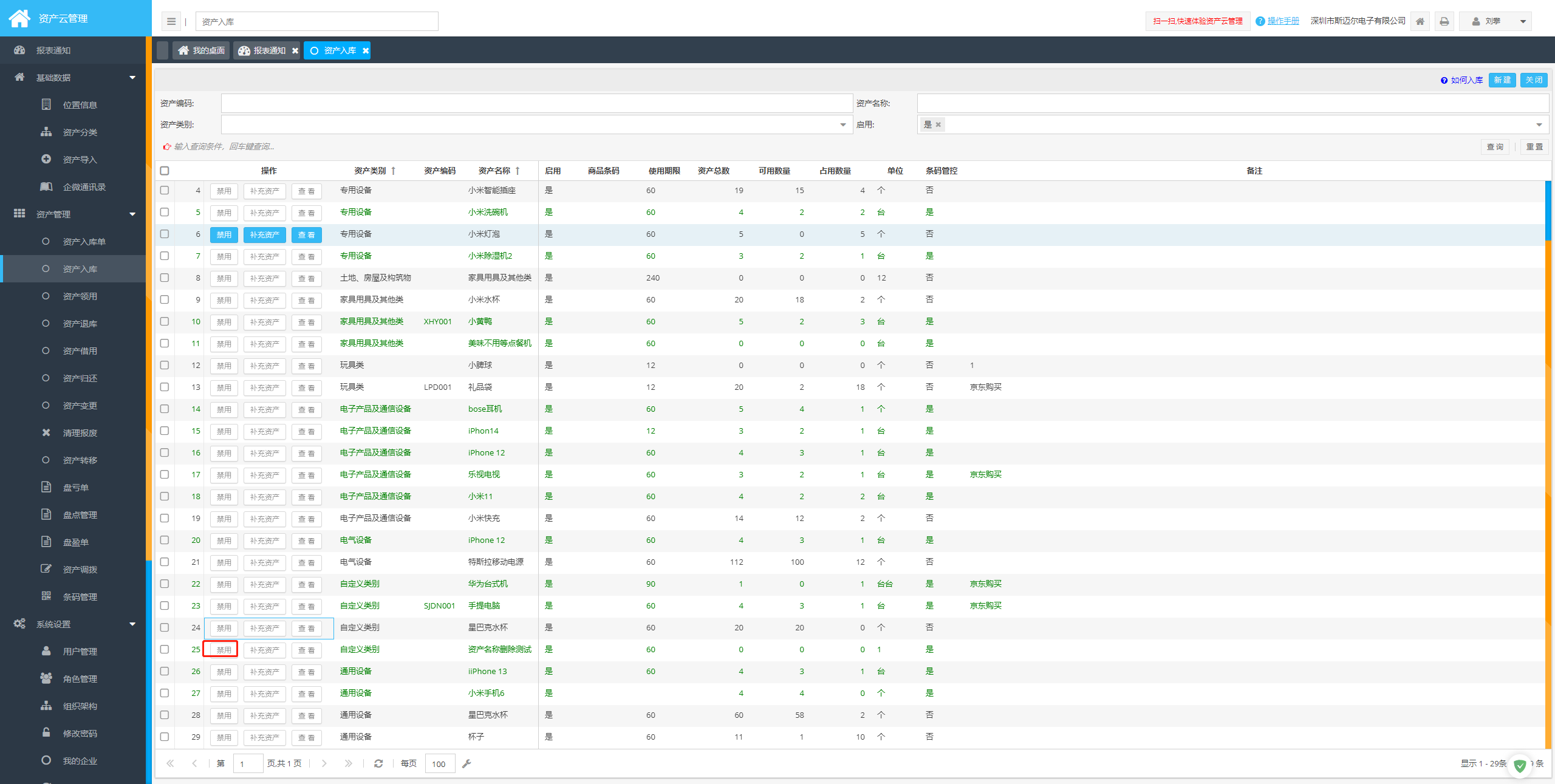
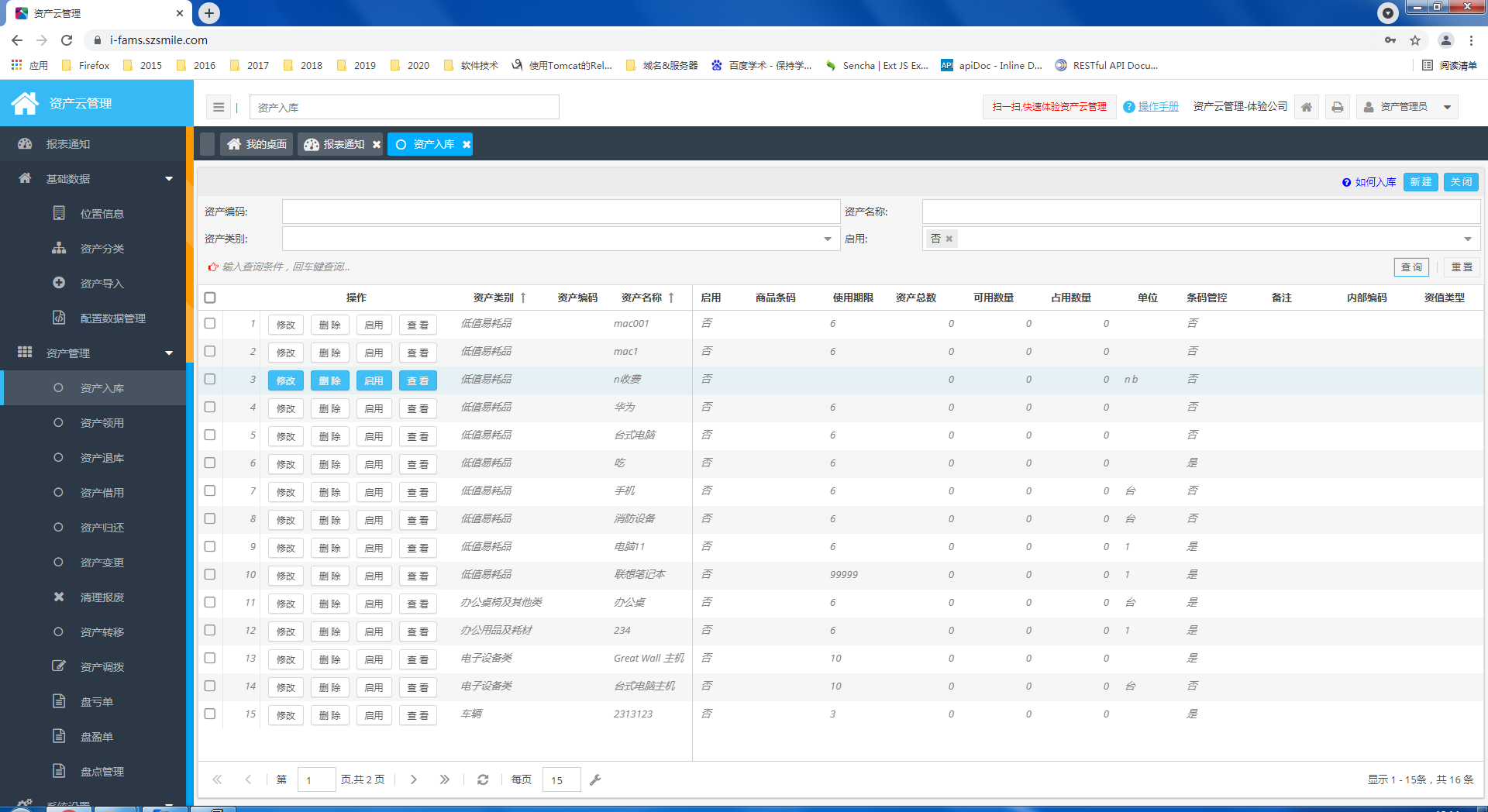
2、输入过登记信息,也就是资产名称和编码还有管控方式,也录入采购信息,也就是入库单有记录,但是报废后,资产总数为0,那么可以禁用,但不能删除资产名称信息,因为该资产的购买记录存在,我们不能删除历史的记录,否则后面资产履历查不到。这里如果客户不想见到建议直接禁用掉就行。

系统会默认显示已启用的资产,禁用的资产可以手动选择条件查询显示

销毁按钮说明(需要授权)
授权后此资产在系统内的所有信息将要删除,履历,领用这些豆浆抹除,所以此权限请谨慎开启,删除后数据将无法恢复